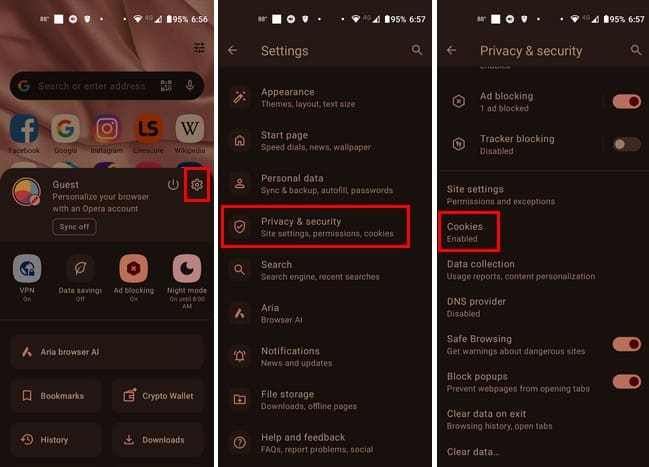När du hör orden cookies kan du tänka på dem med chokladbitar. Men det finns också cookies i webbläsare som hjälper dig att få en smidig surfupplevelse. Dessa cookies ger dig en anpassad upplevelse med den webbläsare du föredrar, men för att göra det måste du veta hur du konfigurerar cookiepreferenser. Om du vill ha den personliga upplevelsen med din Opera-webbläsare, fortsätt läsa för att se de snabba och enkla stegen för att aktivera cookies.
Innehåll
Hur man konfigurerar cookiepreferenser för Opera-webbläsaren
För att få den anpassade surfupplevelsen, öppna Opera och tryck på din profilbild längst ner till höger. När den nya menyn visas från botten, tryck på växeln längst upp till höger för att gå till Inställningar.
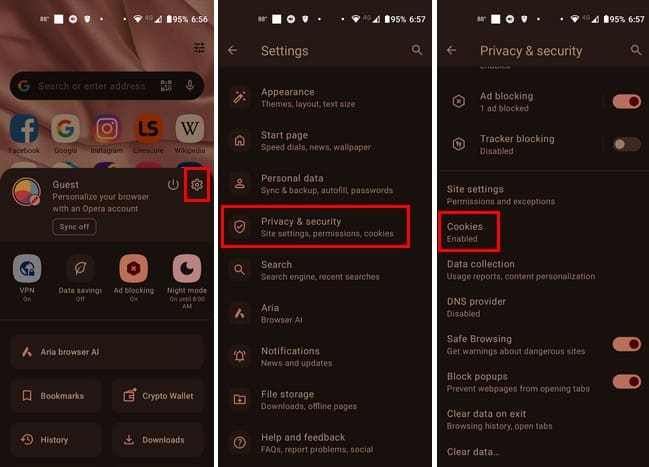
I Inställningar, svep ned till Integritet och säkerhet och välj det. Svep ner lite och tryck på Cookies, och en meny kommer att visas. Tryck på Aktiverad och stäng fönstret genom att trycka var som helst på menyn. Det är allt. Om du någonsin vill stänga av dem, kan du följa samma steg och välja alternativet Inaktiverad.
Hur aktivering av cookies för webbplatser hjälper när du konfigurerar cookiepreferenser
När du aktiverar cookies för Opera eller någon annan webbläsare, laddas webbplatserna med de preferenser du valde vid ditt senaste besök. Detta händer eftersom när du besöker en webbplats, ges en cookie till din dator, så när du besöker igen ser du webbplatsen på det sätt du valt. Det är som att gå till en restaurang och få en passerkod, så nästa gång du kommer tillbaka ger du dem tillbaka den passerkoden, och de känner till din favoritbeställning och bordet du sitter vid sedan du besökte första gången.
Några av de saker som kommer att ställas in tack vare cookies är:
- Fastställa din identitet
- Autoifylla dina uppgifter i formulär
- Välja ditt föredragna språk
- Aktivera specifika inställningar
- Komma ihåg dina varor i kundvagnen
- Komma ihåg de saker du visade när du shoppade
- Visa dig personliga annonser
Du kanske tvekar att acceptera cookies eftersom du inte vet vilken typ av information de kan ge om dig. Men cookies har ingen data som kan identifiera dig; huvudsyftet är att du ska gilla din surfupplevelse. Dessutom behöver du inte oroa dig för att ladda ner skadlig programvara med cookies.
Vad som kan hända med cookies är något som kallas Cookie Poisoning, vilket är när en angripare utnyttjar den bristande säkerheten på en webbplats och utnyttjar cookies. Med detta i åtanke, kontrollera alltid att webbplatsen du besöker är säker genom att kontrollera om den har låsikonen på högra sidan av adressfältet. Du kan hålla dig säker online genom att vidta nödvändiga försiktighetsåtgärder, såsom att använda en pålitlig antivirusprogram.
Vidare läsning
Pratar vi om cookies, om du undrar om du ska tillåta Microsoft Online att använda cookies på Safari, här är lite hjälpsam läsning. Eftersom det också är en bra idé att rensa dina cookies ibland, här är hur du kan rensa cookies i olika webbläsare. Om du menar att rensa cookies men alltid glömmer det, är det också möjligt att rensa cookies vid utgång för Chrome.
Slutsats
Cookies kan vara mycket hjälpsamma eftersom de kan förbättra din användarupplevelse när du besöker webbplatser. Cookies har ingen information som kan identifiera dig, så du behöver inte oroa dig för att någon personlig information läcker ut. Som du kan se, att aktivera cookies i Opera är snabbt och enkelt. Att stänga av dem är lika enkelt. Tänker du hålla cookies på permanent för Opera? Låt mig veta i kommentarerna nedan och kom ihåg att dela artikeln med andra på sociala medier.